如果不会电脑声音外放可能会给您带来很多不便,例如无法享受音乐、视频等娱乐体验,也无法进行视频会议等实用功能。
下面我们将为您介绍一些方法来解决这个问题。
电脑声音怎么外放声音
以联想拯救者Y9000P电脑为例,电脑声音外放声音的步骤为4步,具体操作如下:
1、点击系统
在设置界面中,点击系统。
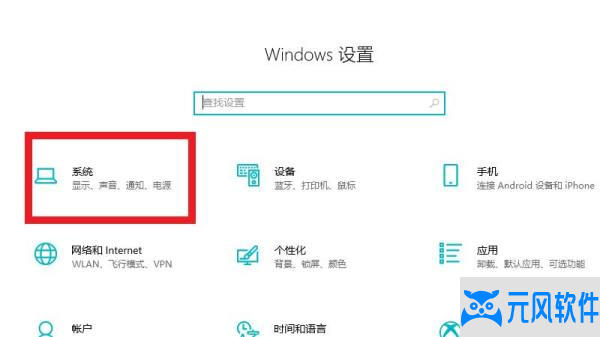
2、点击声音
在系统界面中,点击声音。
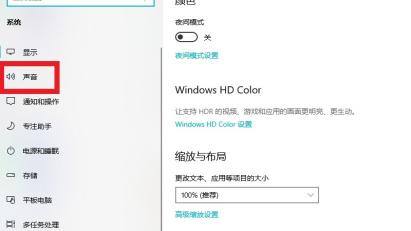
3、点击选择输出设备
在展开的界面中,点击选择输出设备。
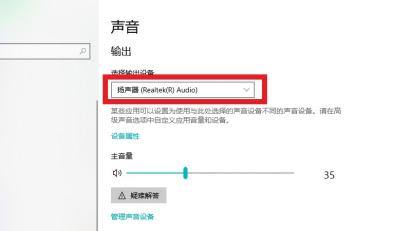
4、选择扬声器
在展开的界面中,选择扬声器即可。
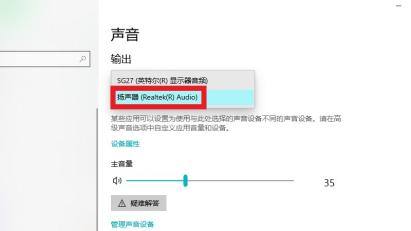
电脑外放声音怎么调?
插入耳机后电脑声音仍为外放,可通过系统设置来解决。
方法如下:
一、工具/原料:
华为 Matebook 15、Windows 10 系统、任意型号的耳机。
二、具体步骤:
1、插入耳机,然后鼠标右键点击右下角扬声器图标,选择“打开声音设置”选项。
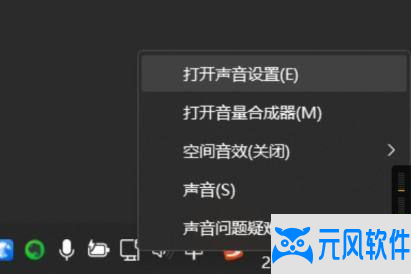
2、选择声音面板的“输出”下面的 “选择输出设备”选择“耳机(Realtek(R) Audio)”,至此耳机就可以听到声音了。
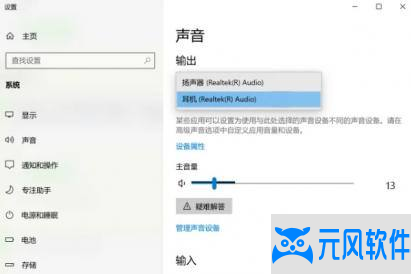
3、此时,需要通过系统设置让系统自动检查插入耳机,自动切换到耳机播放声音。
点击电脑左下角的“开始”菜单,在弹出的面板中找到 “Realtek Audio Console”并打开。

4、在?Realtek Audio Console 面板中选择左下角的 “设备高级设置”,“Audio Director”默认选择的是“多流模式”,这是插入耳机后需要手动切换耳机播放声音的原因。
这里选择 “经典模式”设置后当插入耳机会自动切换成耳机播放声音,拔出耳机后会自动切换成扬声器播放声音。

通过以上方法,您可以尝试修复您电脑无法外放声音的问题。
如果您的电脑仍然无法正常播放声音,可能是硬件故障引起的,建议及时寻求专业维修帮助。





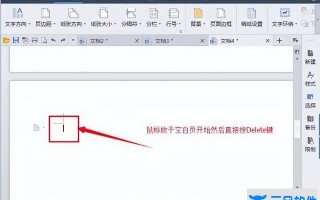


还木有评论哦,快来抢沙发吧~